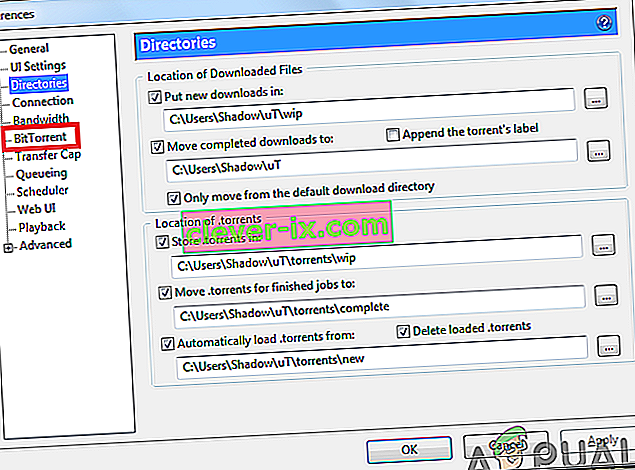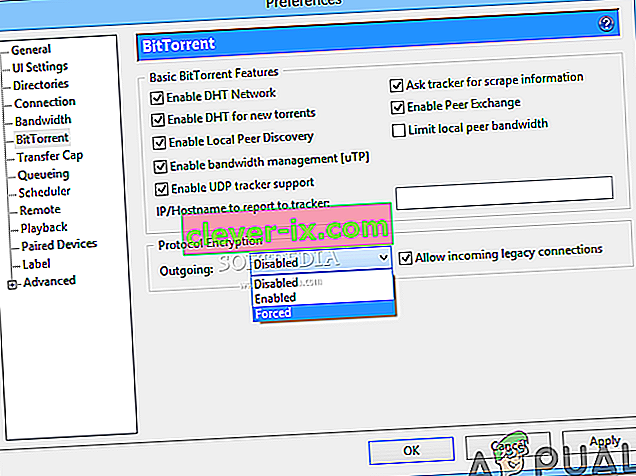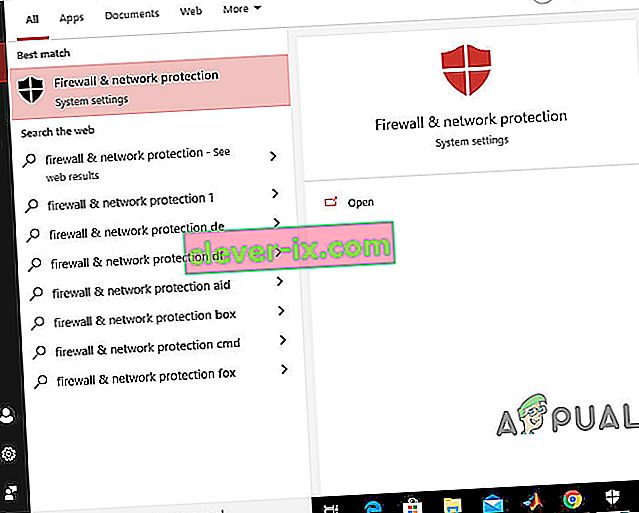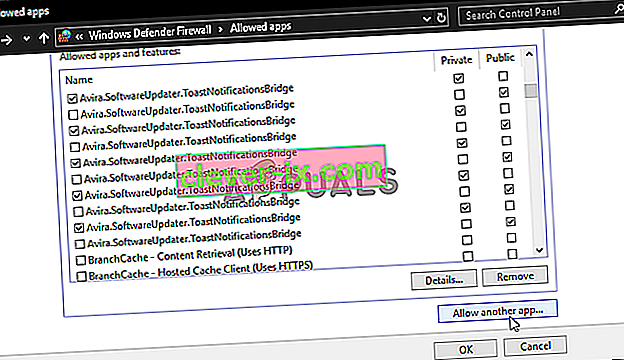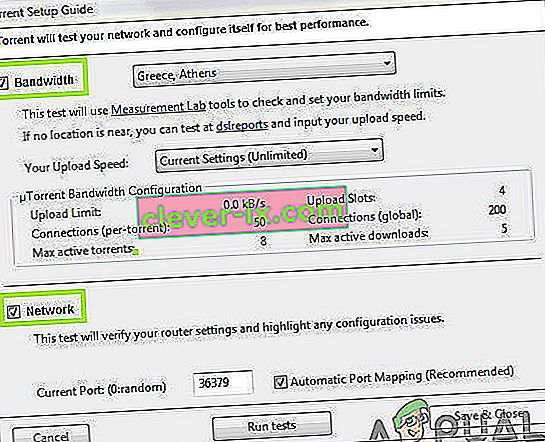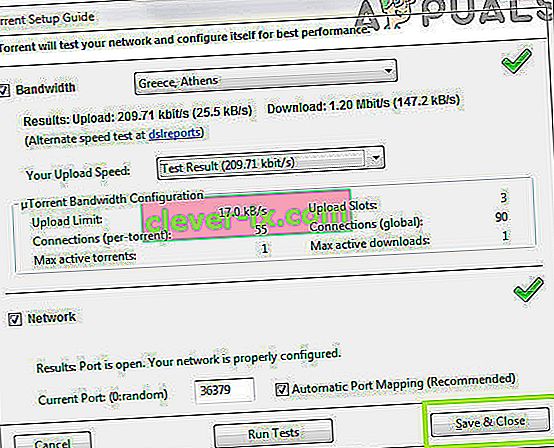uTorrent je jedním z nejpopulárnějších klientů BitTorrent, který lidé používají ke stahování torrentů. Lidé si stahují různé druhy torrentů, ať už jde o hry, filmy, software nebo cokoli, co je k dispozici na internetu. Mnoho lidí neví, jak správně konfigurovat a optimalizovat možnosti stahování uTorrent, kvůli kterým hlásí četné problémy při používání klientů BitTorrent, jako je uTorrent. Jeden takový nahlášený problém nastává při stahování souborů, kde uTorrent uvázne na „ Připojování k vrstevníkům “.

uTorrent, který se nepřipojuje ke kolegům, znamená, že klient nemůže začít stahovat požadovaný soubor z torrentu. Nyní, než budete pokračovat k podrobným řešením, která jsou uvedena níže, zkontrolujte rychlost připojení k internetu spuštěním testu rychlosti. Stabilní připojení k internetu je zásadní, pokud chcete stahovat soubory. Pokud váš internet funguje dobře, přejděte k vyřešení tohoto problému pomocí níže uvedených metod.
Metoda 1: Upravit nastavení uTorrent
Chcete-li se připojit ke kolegům a začít stahovat, postupujte podle níže uvedených kroků:
- Klikněte na tlačítko Možnosti v levém horním rohu obrazovky a poté, co se před vámi zobrazí rozevírací nabídka, vyberte Předvolby .
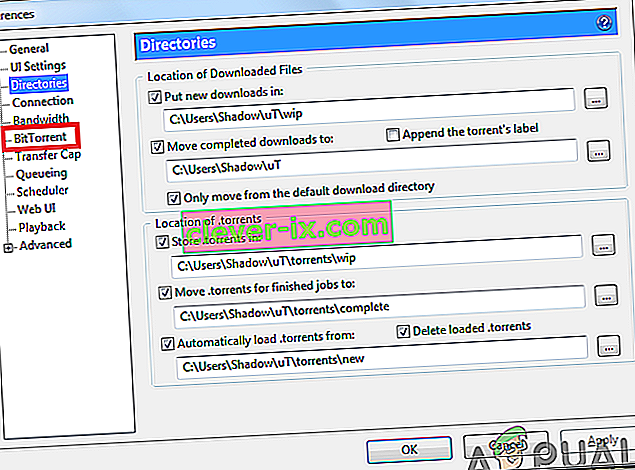
- Vyberte BitTorrent a poté v části Protokol šifrování změňte možnost Odchozí z Vypnuto na Vynucené.
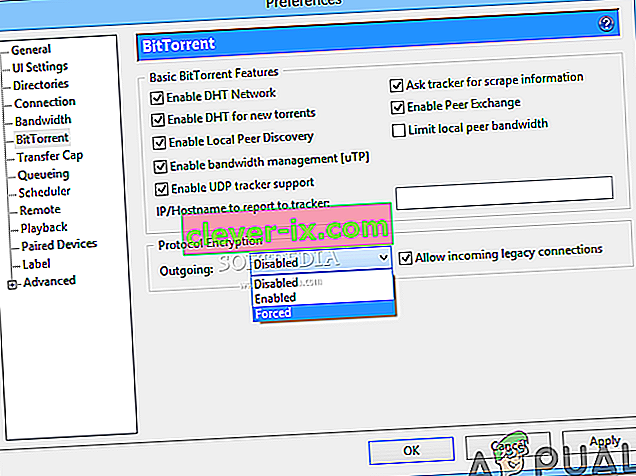
- Po dokončení výše uvedených kroků znovu zkontrolujte stahování souborů a zkontrolujte, zda problém s připojením ke kolegům nezmizí. Pokud připojení stále není navázáno, pokračujte další metodou.
Metoda 2: Monitorování brány firewall
Vaše brána firewall může interferovat s některými funkcemi uTorrentu, proto se ujistěte, že brána Windows Firewall nebo antivirový program jiného výrobce uTorrent neblokuje. Pokud jste nainstalovali antivirový software třetí strany, upravilo by to vaše nastavení a museli byste ručně povolit, aby uTorrent obcházel bránu firewall systému Windows. Postupujte tedy podle níže uvedeného průvodce:
- Klikněte na vyhledávací lištu a zadejte Firewall a Network Protection.
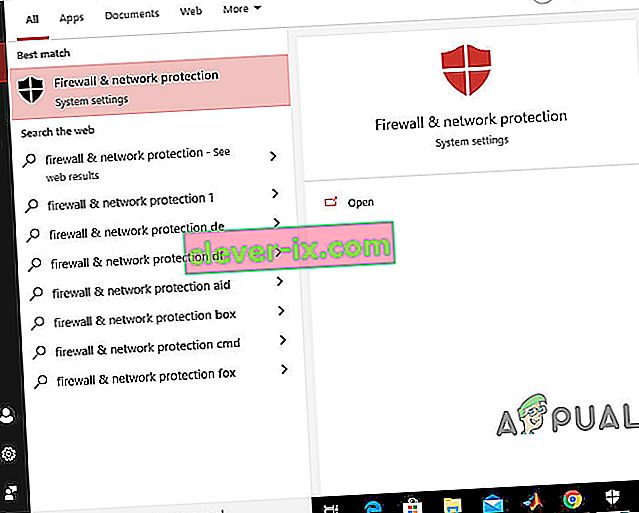
- Přejděte na možnost Povolit aplikaci prostřednictvím brány firewall a klikněte na tlačítko Změnit nastavení .

- Posunutím seznamu dolů najdete uTorrent. Poté zkontrolujte možnosti Veřejné i Domény a uložte nastavení. Poznámka: Pokud nemůžete uTorrent v seznamu najít, přidejte jej ručně kliknutím na možnost Přidat další aplikaci .
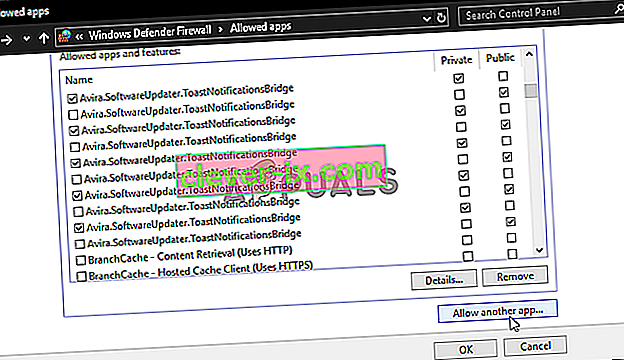
Po monitorování brány firewall otevřete uTorrent a zkuste odtud stáhnout libovolný soubor a zkontrolovat, zda je problém vyřešen. Pokud chyba stále existuje, pokračujte další metodou.
Metoda 3: Povolit předávání portů
Dalším rychlým způsobem, jak se tohoto problému zbavit, je, že byste měli ve svém systému povolit přesměrování portů, protože aby uTorrent fungoval efektivně, vyžaduje otevřené síťové porty, které umožňují příchozí a odchozí provoz. Můžete nastavit přesměrování portů, které pomáhá při přenosu provozu z portů BitTorrent do vašeho počítače (a naopak). To pomáhá společnosti uTorrent při vytváření stabilního připojení. Postupujte podle níže uvedených kroků a povolte přesměrování portů ve vašem systému:
- Pokud má vaše síť možnosti automatického předávání portů, jako je UPnP a NAT PMP, může uTorrent sám posunout omezení brány firewall a přidružit váš počítač k uživatelům, kteří si již stáhli soubory torrentu. Přejděte na možnosti umístěné v levém horním rohu, klikněte na Předvolby a poté vyberte Připojení.
- Zaškrtněte tři políčka zvýrazněná na obrázku níže, abyste se mohli přímo připojit k secím strojům, a poté klikněte na OK .

Pokud se na obrazovce stále zobrazuje chyba „připojení k partnerům“, vyzkoušejte některé další opravy indexované níže.
Metoda 4: Spusťte testy konfigurace sítě na uTorrent
Páteří této chyby může být změněná konfigurace sítě. Chcete-li tedy monitorovat nastavení sítě a upravit nastavení uTorrent na nejoptimálnější konfiguraci, spusťte níže uvedené testy uTorrent, abyste problém vyřešili.
- Klikněte na tlačítko Možnosti v levém horním rohu a odtud vyberte Průvodce instalací. Uvidíte, že se před vámi otevře okno průvodce instalací uTorrent a odtud zaškrtněte políčka Network and Bandwidth .
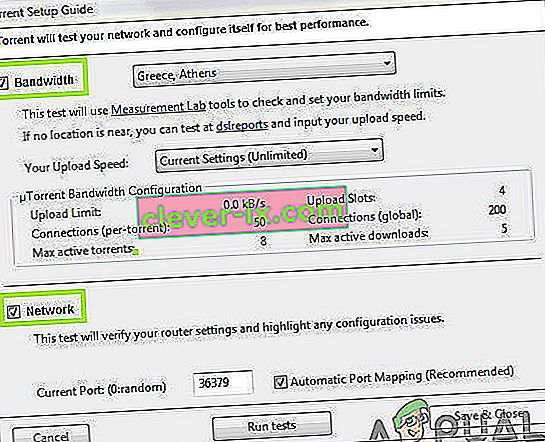
- Klikněte na možnost Spustit testy níže a po dokončení instalačního průvodce se výsledky zobrazí v části Šířka pásma a síť. Všechny preferované změny se automaticky uloží, když klepnete na tlačítko Uložit a zavřít .
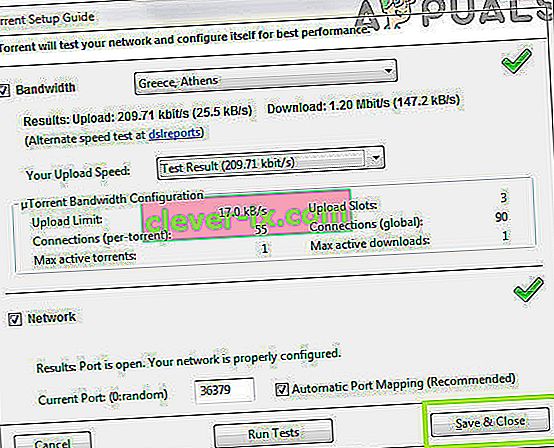
Když spustíte testy, uTorrent automaticky nakonfiguruje vaše nastavení internetu a vyřeší všechny problémy, pokud jsou přítomné, které by vám mohly bránit ve stahování torrentových souborů.
Metoda 5: Zkuste VPN
Zkuste použít virtuální privátní síť (VPN) k obejití omezení, abyste mohli sdílet a stahovat soubory torrentů. Vyberte poskytovatele VPN moudře, protože když se pokoušíte připojit k serverům, některé sítě VPN mohou blokovat připojení BitTorrent. Proto, abych zaručil absolutní kompatibilitu a bezpečnost, doporučuji používat Nord VPN, protože vám umožňuje bez problémů sdílet a stahovat soubory.
Řešení: Pokud se stále nemůžete tohoto problému zbavit, zvažte stažení nějakého jiného torrentu stejné hry / softwaru / filmu. Vždy si vyberte a stáhněte ty torrenty, které mají velký počet secích strojů. Vysoký secí stroj ukazuje, že konkrétní torrent je aktivněji sdílen, takže se pravděpodobně stáhne rychleji. Pokud je soubor torrentu vzácný, budete si muset na jeho stažení počkat dlouhou dobu a existuje vysoká pravděpodobnost, že se s tímto problémem Peers ve vašem systému setkáte. Na druhou stranu, pokud je soubor snadno dostupný (např. Populární film), najděte jeho jinou verzi s více semeny / vrstevníky.